终极解码2020春节版V3于近日正式发布啦,英文名称为final codecs,这是目前电脑上最优秀的一款视频音频解码包,支持完全安装、典型安装和精简安装,内置了各种流行视频和音频编解码器,包括nvidia解码组件,lav解码组件,ffdshow编解码器,同时能够支持vobsub245/239/233三种字幕,以及对WMP提供良好支持,是你电脑视频音频播放必装的软件。
与其他同类软件相比,终极解码2020春节版V3功能更为全面,自带三种流行播放器,可以在简、繁、英3种语言平台下实现各种流行视频音频的完美回放及编码功能,而安装环境支持Windows XP或Windows 7、DirectX 9.0C以上,不支持Windows9x;如需在Windows7/Vista系统下使用,请在安装过程中注意关闭系统的UAC功能(用户账户控制)。另外新版本的final codecs 2020春节版V3新增加了PotPlayer_v1.7.19955软件,更新LAVFilters 0.74.1,解码模式进行了优化调整等,欢迎免费下载收藏。
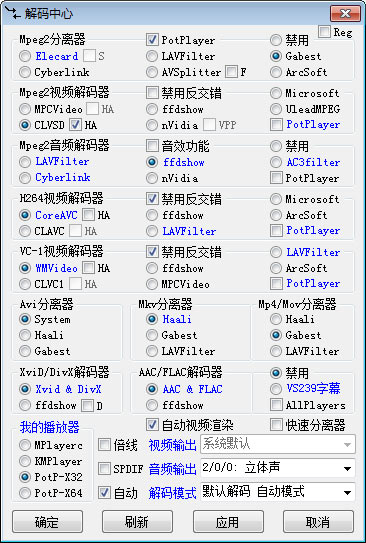
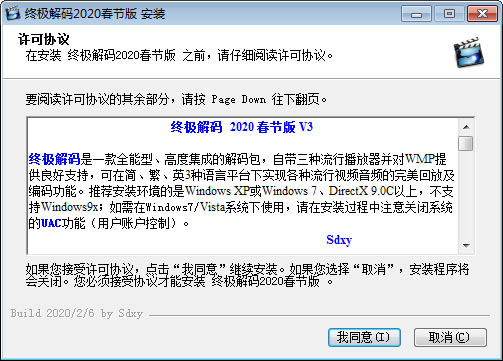
2、用户可以选择完全安装、典型安装和精简安装,建议用完全安装;
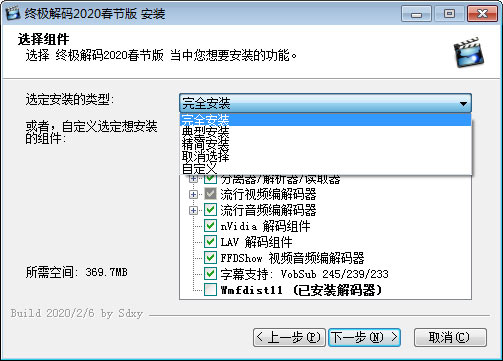
3、软件默认安装目录【C:\Program Files (x86)\Final Codecs】
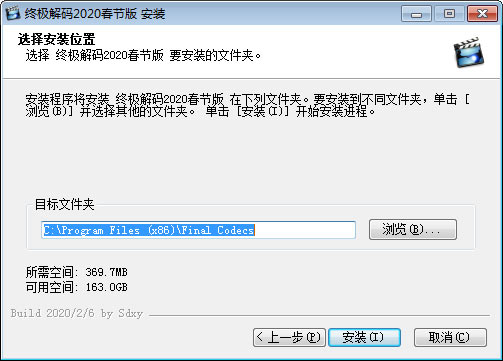
4、建议关联格式;
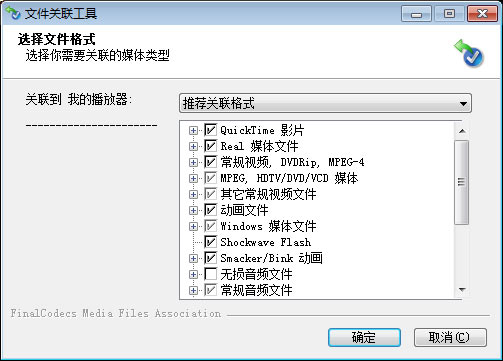
5、成功安装,以后看视频,可以自动解码,不会出现有声音无图像的问题。
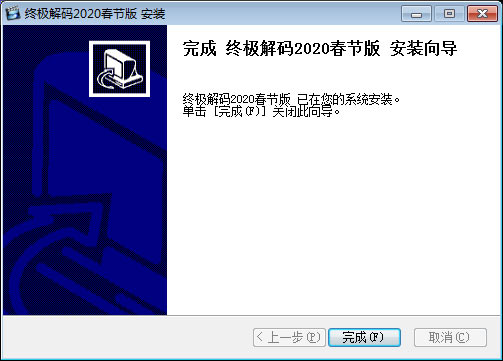
2. 根据需要,安装预定的解码器组合,以保证较好的兼容性。
完全安装:全能播放支持,包括QT与Real解码,并支持编码功能;
典型安装:全能播放支持,包括QT与Real解码,但不含编码功能;
精简安装:常见视频、音频播放支持,不包括QT与Real解码,也不含编码功能。
- 新增PotPlayer_v1.7.19955 X64
- 更新PotPlayer_v1.7.19955 X32
- V2修正了安装/卸载程序的瑕疵
2、解码中心
- PotPlayer X64 解码模式进行了优化调整;
- V3修正了解码设置的兼容性问题。
3、解码器
- 更新LAVFilters 0.74.1
“终极解码”对比别的解码包优势在于对HDTV的超强支持(其它常见的音、视频格式当然也不在话下!)。“解码中心”预设了各种解码模式,一般情况下,选取适宜的解码模式即可获得良好的播放效果;有经验的用户可在高级设置中自行调整,可以方便的通过解码中心切换分离器/解码器,某些特殊功能如DTS-CD播放、DVD软倍线、HDTV硬件加速等都能简单实现;同时兼容编码,配合压制工具可把常见媒体(AVI/MPG/VOB/MKV/OGM/…)转为RMVB/WMV/AVI/……。
2. 如何使用终极“解码中心”的一些特殊设置?
a.硬件加速,选择上相关解码器的“HA”选项,即可进行硬件加速。nVidia的Mpeg2视频解码器比较特殊默认即可进行硬件加速;
b.CoreAVC解码器的快速解码,选择“F”选项即可;
c.“VPP”选项与Mpeg2视频的实时IVTC有关。nVidia的视频解码器+VPP,能对某些DVD规格的TP视频进行实时IVTC(注意:选上VPP后硬解码会失效,将进行软解码)。
d.“解码中心”右上角的“Reg”选项,可开启编解码器的快速注册功能。开启功能后,将鼠标移动到需要注册(regsvr32)或反注册(regsvr32 /u)的codec文件(.ax、.ocx或.dll)上,单击右键,就会弹出“快速注册”及“快速反注册”菜单。其实在codec文件上直接双击也就相当于“快速注册”了。
e.“音效功能”选项,对MPlayerc播放器是使用ffdshow的音效功能,对KMPlayer/PotPlayer是使用其内置的音效功能,均只开启了“音量正常化”功能以放大音量,其它的音频特效可由使用者在影音播放时自行设置。
f. Elecard/Moonlight分离器的“S”选项,可确保在播放高清TS/TP文件时,不会出现间码问题且字幕同步; AVSplitter分离器的“F”选项能加快播放时的跳转速度;ffdshow的“D”选项可强制开启ffdshow视频解码器“反交错”功能。
g. “解码中心”已可通过鼠标右键,完成解码器设置(常用音频、CoreAVC、WMV9、VonSub字幕、ffdshow、Haali)、不同版本分离器/解码器的切换(Elecard、CoreAVC)、播放器默认设置恢复以及解码模式保存/载入等功能。
h. 默认不启用VobSub字幕,建议使用KMPlayer、PotPlayer的内嵌字幕功能来播放HDTV。“AllPlayers”选项可使KMPlayer及PotPlayer支持VobSub挂字幕。除系统自带字体(黑体、微软雅黑)外,可在安装时自动设置启用“方正准圆_GBK”及“方正隶变_GBK”字体;如字体后于终极解码安装,通过“恢复默认状态”也可完成设置。
i. “PowerDVD兼容”是与PowerDVD兼容的选项,如系统中安装了PowerDVD则会自动选中该选项,将会优先使用PowerDVD自带的Cyberlink解码器;如取消该选项则会优先使用终极解码自带的Cyberlink解码器,可能出现与PowerDVD不兼容的情况。如PowerDVD后于终极解码安装,建议重置该选项(即先取消,再选中),以保持良好的兼容性。
j. 解码中心默认的自动模式,可通过分析媒体文件的文件名自动设置合适的解码模式。自动模式下,解码中心设置会自动切换“解码器”和“视频渲染器”,取消“自动视频渲染”选项可设置“视频渲染器”。 “自动模式”下,可通过鼠标直接双击虚拟光驱载入的原盘或其BDMV文件夹下的index.bdmv文件进行原盘播放。自动模式还可设置以下选项:
导入用户设置 - 默认选项。影音播放时,可在自动模式下,自动导入用户自定义的解码设置。用户自定义设置包括文件夹和文件两类设置项,文件夹设置项为“setting.fc”文件,对所在文件夹的所有媒体文件起作用;文件设置项为“主文件名 + .fc”文件,对所在文件夹的相同主文件名的媒体文件起作用。自动模式优先级为,文件设置项 > 文件夹设置项 > 默认自动模式。.fc文件可在“解码中心”中“保存设置”生成。建议在非自动模式(用户模式)下进行解码设置的播放测试,以获取特定媒体文件的最佳影音播放效果;“保存设置”后,再在自动模式下播放。对同类型的媒体文件一次设置,一劳永逸。
DXVA 720P -“DXVA解码 自动模式”默认选项,取消时可对720P视频进行软解,其它视频进行DXVA解码;
DXVA 1080P -“DXVA解码 自动模式”默认选项,取消时可对1080P视频进行软解,其它视频进行DXVA解码;
DXVA 修正黑位 - “DXVA解码 自动模式”选项,可自动修正黑位问题;
PotPlayer 设置 - 默认选项,可在“自动模式”下自动进行PotPlayer “启用内置分离器及音频解码器”的选项切换;
快速分离器,非默认选项,尽可能使用AVSplitter的“Fast Seek”设置(“F”选项),以增强播放器可操纵性。
PotBDMV 分离,非默认选项,可启用PotPlayer内置的Blu-ray源滤镜。PotPlayer进行源码输出时,会默认选中该选项,同时取消“快速分离器”选项。
MKV VobSub,非默认选项,支持POT/KMP播放MKV视频时,启用VobSub挂字幕,可确保字幕特效正常。
k. “禁用 Nero-DSFilter”选项,默认会自动选择上。取消时与Nero完全兼容,但可能出现个别播放问题。
l.“倍线”选项通过ffdshow实现软倍线功能,可在“视频输出”上选择X2、4:3全屏、16:9全屏三种倍线输出模式。
m. “SPDIF”输出,结合“解码中心”PotPlayer的“启用内置分离器,音频及视频DXVA解码器”选项,可在Windows7简单实现硬解及音频源码输出,可通过ffdshow和AC3filter实现各种音频(LPCM, DTS, EAC3, FLAC, WMA, AAC, MP3等)的“AC3 5.1/48KHz 重编码”输出。
收起介绍展开介绍
与其他同类软件相比,终极解码2020春节版V3功能更为全面,自带三种流行播放器,可以在简、繁、英3种语言平台下实现各种流行视频音频的完美回放及编码功能,而安装环境支持Windows XP或Windows 7、DirectX 9.0C以上,不支持Windows9x;如需在Windows7/Vista系统下使用,请在安装过程中注意关闭系统的UAC功能(用户账户控制)。另外新版本的final codecs 2020春节版V3新增加了PotPlayer_v1.7.19955软件,更新LAVFilters 0.74.1,解码模式进行了优化调整等,欢迎免费下载收藏。
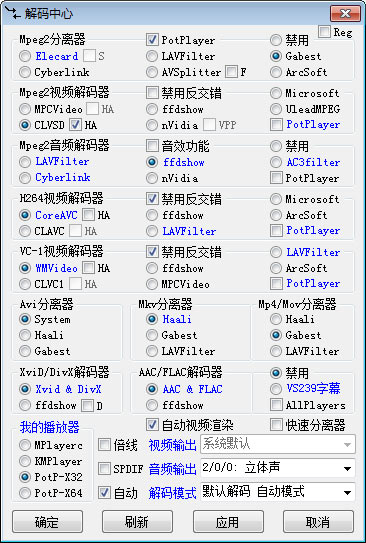
软件安装说明
1、下载解压,得到终极解码2020春节版V3,直接安装;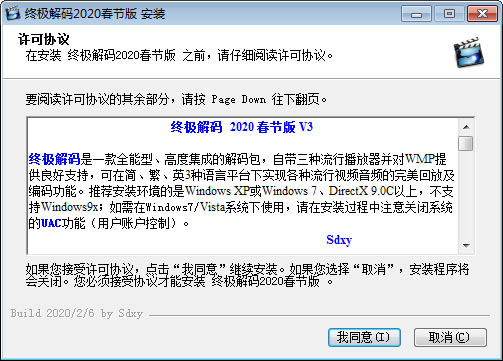
2、用户可以选择完全安装、典型安装和精简安装,建议用完全安装;
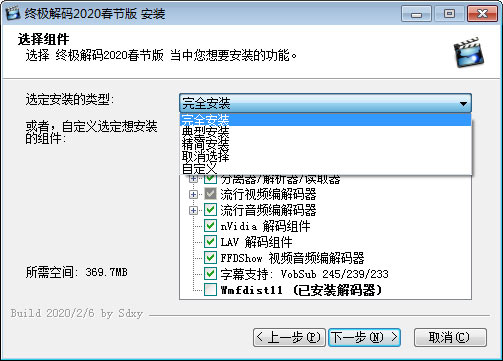
3、软件默认安装目录【C:\Program Files (x86)\Final Codecs】
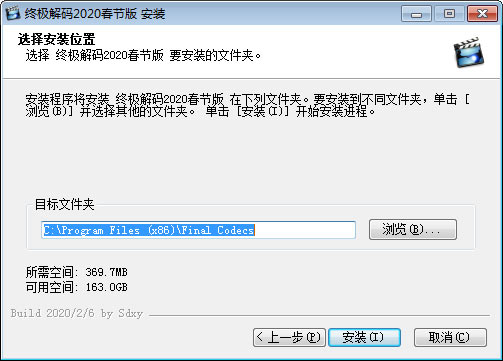
4、建议关联格式;
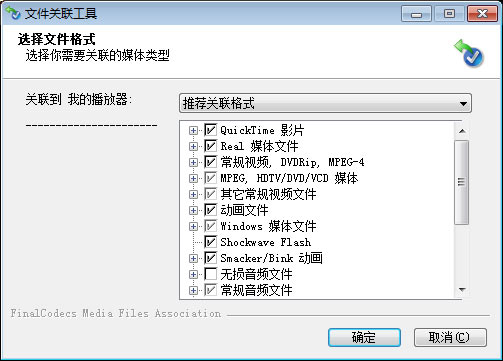
5、成功安装,以后看视频,可以自动解码,不会出现有声音无图像的问题。
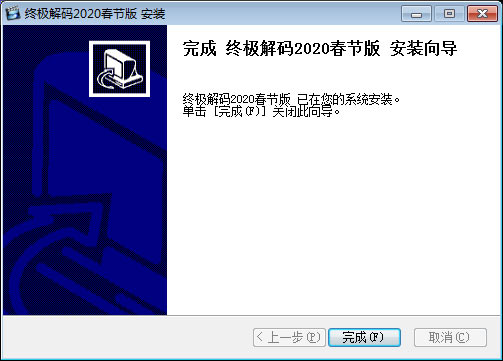
安装注意事项
1. 安装前请先卸载与本软件功能类似的解码包及播放器(包括终极解码的旧版),强烈建议在卸载后重新启动Windows系统再进行安装;Windows7/Vista下使用,需关闭系统UAC功能(用户账户控制);可与终极解码兼容,不必卸载的软件包括:Windows Media Player、PowerDVD 6.5以上、Sonic CinePlayer HD.DVD Decoder v4.x、会声会影、Nero、ArcSoft TotalMedia播放器。2. 根据需要,安装预定的解码器组合,以保证较好的兼容性。
完全安装:全能播放支持,包括QT与Real解码,并支持编码功能;
典型安装:全能播放支持,包括QT与Real解码,但不含编码功能;
精简安装:常见视频、音频播放支持,不包括QT与Real解码,也不含编码功能。
终极解码2020春节版V3主要更新
1、播放器- 新增PotPlayer_v1.7.19955 X64
- 更新PotPlayer_v1.7.19955 X32
- V2修正了安装/卸载程序的瑕疵
2、解码中心
- PotPlayer X64 解码模式进行了优化调整;
- V3修正了解码设置的兼容性问题。
3、解码器
- 更新LAVFilters 0.74.1
常见问题
1. 终极解码对比别的编解码器集成包有何优势?“终极解码”对比别的解码包优势在于对HDTV的超强支持(其它常见的音、视频格式当然也不在话下!)。“解码中心”预设了各种解码模式,一般情况下,选取适宜的解码模式即可获得良好的播放效果;有经验的用户可在高级设置中自行调整,可以方便的通过解码中心切换分离器/解码器,某些特殊功能如DTS-CD播放、DVD软倍线、HDTV硬件加速等都能简单实现;同时兼容编码,配合压制工具可把常见媒体(AVI/MPG/VOB/MKV/OGM/…)转为RMVB/WMV/AVI/……。
2. 如何使用终极“解码中心”的一些特殊设置?
a.硬件加速,选择上相关解码器的“HA”选项,即可进行硬件加速。nVidia的Mpeg2视频解码器比较特殊默认即可进行硬件加速;
b.CoreAVC解码器的快速解码,选择“F”选项即可;
c.“VPP”选项与Mpeg2视频的实时IVTC有关。nVidia的视频解码器+VPP,能对某些DVD规格的TP视频进行实时IVTC(注意:选上VPP后硬解码会失效,将进行软解码)。
d.“解码中心”右上角的“Reg”选项,可开启编解码器的快速注册功能。开启功能后,将鼠标移动到需要注册(regsvr32)或反注册(regsvr32 /u)的codec文件(.ax、.ocx或.dll)上,单击右键,就会弹出“快速注册”及“快速反注册”菜单。其实在codec文件上直接双击也就相当于“快速注册”了。
e.“音效功能”选项,对MPlayerc播放器是使用ffdshow的音效功能,对KMPlayer/PotPlayer是使用其内置的音效功能,均只开启了“音量正常化”功能以放大音量,其它的音频特效可由使用者在影音播放时自行设置。
f. Elecard/Moonlight分离器的“S”选项,可确保在播放高清TS/TP文件时,不会出现间码问题且字幕同步; AVSplitter分离器的“F”选项能加快播放时的跳转速度;ffdshow的“D”选项可强制开启ffdshow视频解码器“反交错”功能。
g. “解码中心”已可通过鼠标右键,完成解码器设置(常用音频、CoreAVC、WMV9、VonSub字幕、ffdshow、Haali)、不同版本分离器/解码器的切换(Elecard、CoreAVC)、播放器默认设置恢复以及解码模式保存/载入等功能。
h. 默认不启用VobSub字幕,建议使用KMPlayer、PotPlayer的内嵌字幕功能来播放HDTV。“AllPlayers”选项可使KMPlayer及PotPlayer支持VobSub挂字幕。除系统自带字体(黑体、微软雅黑)外,可在安装时自动设置启用“方正准圆_GBK”及“方正隶变_GBK”字体;如字体后于终极解码安装,通过“恢复默认状态”也可完成设置。
i. “PowerDVD兼容”是与PowerDVD兼容的选项,如系统中安装了PowerDVD则会自动选中该选项,将会优先使用PowerDVD自带的Cyberlink解码器;如取消该选项则会优先使用终极解码自带的Cyberlink解码器,可能出现与PowerDVD不兼容的情况。如PowerDVD后于终极解码安装,建议重置该选项(即先取消,再选中),以保持良好的兼容性。
j. 解码中心默认的自动模式,可通过分析媒体文件的文件名自动设置合适的解码模式。自动模式下,解码中心设置会自动切换“解码器”和“视频渲染器”,取消“自动视频渲染”选项可设置“视频渲染器”。 “自动模式”下,可通过鼠标直接双击虚拟光驱载入的原盘或其BDMV文件夹下的index.bdmv文件进行原盘播放。自动模式还可设置以下选项:
导入用户设置 - 默认选项。影音播放时,可在自动模式下,自动导入用户自定义的解码设置。用户自定义设置包括文件夹和文件两类设置项,文件夹设置项为“setting.fc”文件,对所在文件夹的所有媒体文件起作用;文件设置项为“主文件名 + .fc”文件,对所在文件夹的相同主文件名的媒体文件起作用。自动模式优先级为,文件设置项 > 文件夹设置项 > 默认自动模式。.fc文件可在“解码中心”中“保存设置”生成。建议在非自动模式(用户模式)下进行解码设置的播放测试,以获取特定媒体文件的最佳影音播放效果;“保存设置”后,再在自动模式下播放。对同类型的媒体文件一次设置,一劳永逸。
DXVA 720P -“DXVA解码 自动模式”默认选项,取消时可对720P视频进行软解,其它视频进行DXVA解码;
DXVA 1080P -“DXVA解码 自动模式”默认选项,取消时可对1080P视频进行软解,其它视频进行DXVA解码;
DXVA 修正黑位 - “DXVA解码 自动模式”选项,可自动修正黑位问题;
PotPlayer 设置 - 默认选项,可在“自动模式”下自动进行PotPlayer “启用内置分离器及音频解码器”的选项切换;
快速分离器,非默认选项,尽可能使用AVSplitter的“Fast Seek”设置(“F”选项),以增强播放器可操纵性。
PotBDMV 分离,非默认选项,可启用PotPlayer内置的Blu-ray源滤镜。PotPlayer进行源码输出时,会默认选中该选项,同时取消“快速分离器”选项。
MKV VobSub,非默认选项,支持POT/KMP播放MKV视频时,启用VobSub挂字幕,可确保字幕特效正常。
k. “禁用 Nero-DSFilter”选项,默认会自动选择上。取消时与Nero完全兼容,但可能出现个别播放问题。
l.“倍线”选项通过ffdshow实现软倍线功能,可在“视频输出”上选择X2、4:3全屏、16:9全屏三种倍线输出模式。
m. “SPDIF”输出,结合“解码中心”PotPlayer的“启用内置分离器,音频及视频DXVA解码器”选项,可在Windows7简单实现硬解及音频源码输出,可通过ffdshow和AC3filter实现各种音频(LPCM, DTS, EAC3, FLAC, WMA, AAC, MP3等)的“AC3 5.1/48KHz 重编码”输出。
发表评论
0条评论软件排行榜
热门推荐
 暴风影音解码器最新完整版 v6.526.28M / 简体中文
暴风影音解码器最新完整版 v6.526.28M / 简体中文 wmp解码器(windows media player解码器) 万能通用版19.84M / 简体中文
wmp解码器(windows media player解码器) 万能通用版19.84M / 简体中文 MVBOX音视频解码器官方版 v1.010.3M / 简体中文
MVBOX音视频解码器官方版 v1.010.3M / 简体中文 Shark007 ADVANCED Codecs(视频解码器) v18.1.634.73M / 英文
Shark007 ADVANCED Codecs(视频解码器) v18.1.634.73M / 英文 DivX Plus(divx解码器) v10.10.1.03.22M / 多国语言[中文]
DivX Plus(divx解码器) v10.10.1.03.22M / 多国语言[中文] k-lite mega codec pack(万能解码器) v17.2.858.7M / 英文
k-lite mega codec pack(万能解码器) v17.2.858.7M / 英文 完美解码器 v2023.05.26电脑版121.65M / 简体中文
完美解码器 v2023.05.26电脑版121.65M / 简体中文 全能解码器 K-Lite Codec Pack Full v17.3.248M / 英文
全能解码器 K-Lite Codec Pack Full v17.3.248M / 英文



 暴风影音解码器最新完整版 v6.5
暴风影音解码器最新完整版 v6.5 wmp解码器(windows media player解码器) 万能通用版
wmp解码器(windows media player解码器) 万能通用版 MVBOX音视频解码器官方版 v1.0
MVBOX音视频解码器官方版 v1.0 Shark007 ADVANCED Codecs(视频解码器) v18.1.6
Shark007 ADVANCED Codecs(视频解码器) v18.1.6 DivX Plus(divx解码器) v10.10.1.0
DivX Plus(divx解码器) v10.10.1.0 k-lite mega codec pack(万能解码器) v17.2.8
k-lite mega codec pack(万能解码器) v17.2.8 完美解码器 v2023.05.26电脑版
完美解码器 v2023.05.26电脑版 全能解码器 K-Lite Codec Pack Full v17.3.2
全能解码器 K-Lite Codec Pack Full v17.3.2 赣公网安备36010602000168号,版权投诉请发邮件到ddooocom#126.com(请将#换成@),我们会尽快处理
赣公网安备36010602000168号,版权投诉请发邮件到ddooocom#126.com(请将#换成@),我们会尽快处理